Problemi con l'accesso ai Database Access 97/2000, esecuzione di query di selezione o di modifica? Problemi di sintassi? Presto risolto! Questa piccola ma efficace applicazione, realizzata in ASP e ADO, vi consentirà di automatizzare le fasi d'accesso e gestione di qualsiasi file MS Access presente sul vostro Web Server.
Introduzione
Durante le fasi di sviluppo e manutenzione di un sito con caratteristiche d'interattività, come la gestione di basi dati, la necessità di consultare e modificare rapidamente la fonte dati (per effettuare le comuni operazioni di selezione/modifica) risulta sempre più evidente. La soluzione qui proposta si basa sull'uso di una semplice ed immediata interfaccia guidata in grado di eseguire molte operazioni in modo automatico.
Vi suggerisco di analizzare con cura il codice, al fine di chiarire molte delle perplessità che affliggono coloro che si accingono ad integrare ASP e ADO. Infatti, la soluzione che segue contiene le tecniche necessarie ad aprire una fonte dati via OLE-DB, eseguire query di selezione, eseguire query di comando (o modifica), visualizzare rapidamente i dati in forma tabellare.
Requisiti per testare l'applicazione
Per testare le funzionalità degli script della soluzione è necessario dotarsi dei seguenti software e componenti:
- Un Web Server (IIS/PWS)
- Un qualsiasi file di database MS Access 97/2000
- OLE-DB Provider per Microsoft Jet versioni 3.51 e 4.0
- Permessi di lettura/scrittura/esecuzione sulla directory contenente il file di database
Verificate che la vostra configurazione sia conforme ai requisiti e avrete subito i risultati sperati. La scelta di OLE-DB è dovuta alla incapacità da parte di ODBC (allo stato attuale) di accedere ai database di MS Access 2000, altresì possibile con il Provider OLE-DB Jet 4.0 .
Per verificare la presenza dei giusti OLE-DB Provider sulla vostra macchina, eseguite la seguente procedura:
- Lanciate Gestione Risorse di Win9x/NT
- Cliccate sul menu File->Nuovo-> e selezionate Microsoft Data Link
- Assegnate un nome al file (verificando che l'estensione sia ".UDL")
- Eseguite il file UDL appena creato
- Cliccare sull'etichetta Provider posta in alto a sinistra
- Verificate che nella lista dei Provider OLE-DB ci siano anche i seguenti nomi:
- Microsoft Jet 3.51 OLE-DB Provider
- Microsoft Jet 4.0 OLE-DB Provider
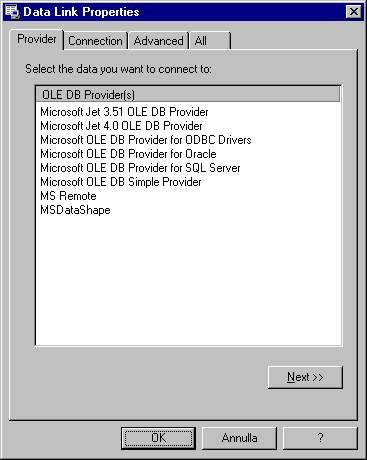
Lista OLE-DB Provider presenti sulla macchina
Nel caso non sia possibile creare il suddetto file UDL, oppure nella lista non sono presenti i suddetti Provider OLE-DB, è necessario installare Microsoft Data Access Component (MDAC) versione 2.1 o successiva, all'indirizzo http://www.microsoft.com/data .
Configurazione del database
Il primo file da eseguire è DBCONFIG.HTM, che consente di selezionare il percorso fisico del file ".MDB" e di specificare la versione di MS Access relativa, tra 97 e 2000. Usando il Provider per Access 2000 sarete comunque in grado di leggere eventuali versioni precedenti, quindi utilizzate serenamante quest'ultima.
Per coloro che sono "fedeli" ad ODBC, che avranno solo accesso ai file di MS Access 97, è necessario effettuare modifiche alla stringa di connessione usata nello script QUERY.ASP.
La figura seguente mostra il contenuto della pagina DBCONFIG.HTM:
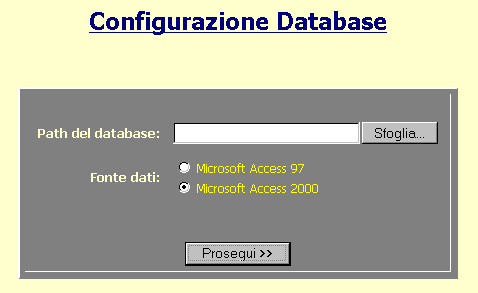
Usate il tasto " Sfoglia? " (o " Browse? " per IE in Inglese) per localizzare il file MDB da gestire; in alternativa, scrivete direttamente il percorso.
Specificate la " Fonte dati " desiderata ed eseguite la connessione premendo il tasto " Prosegui >> ".
Attenzione: Questo articolo contiene un allegato.
Commenti
Per inserire un commento, devi avere un account.
Fai il login e torna a questa pagina, oppure registrati alla nostra community.




